지표 및 목표#
Enterprise 플랜 에서 사용 가능
Cloud 및 self-hosted 배포
워크플로우 대시보드는 조직 전체의 워크플로우 성능에 대한 인사이트를 제공합니다. 협업 플레이북의 다양한 실행에서 출력된 지표를 목표 및 과거 성능과 비교합니다. 협업 플레이북이 실행될 때마다 팀과 이해관계자가 검토할 수 있도록 워크플로우 대시보드를 업데이트할 수 있으며, 대시보드 구성 요소는 플레이북별로 사용자 지정됩니다.
성능을 모니터링하고 알리기 위해 설정할 수 있는 지표 기반 워크플로우 대시보드의 예로는 사고 대응 워크플로우의 감지 시간, 해결 시간, 월간 소프트웨어 릴리스 관리 워크플로우의 작업 계획 완료 비율, 출시 운영을 포함하는 물류 워크플로우의 출시 성공률이 있습니다.
실행 전 회고 구성하기#
Mattermost의 Playbooks 탭에 접근하세요. 수정하려는 플레이북을 찾아 Actions 아래의 … 아이콘을 선택한 다음 Edit 를 선택하세요. 다음 화면에서 Retrospective 를 선택하세요. 토글을 Enable Retrospective 로 이동하세요.
실행이 완료된 후 회고를 작성하도록 알림을 설정할 수 있습니다. 구성된 템플릿은 실행의 회고에 미리 채워집니다.
정확한 회고를 작성하는 데 실행 타임라인을 활용하세요. 소유자 변경, 상태 업데이트, 작업 할당과 같은 이벤트가 자동으로 표시됩니다. 게시물 컨텍스트 메뉴를 사용하여 선택한 게시물도 타임라인에 추가할 수 있습니다.
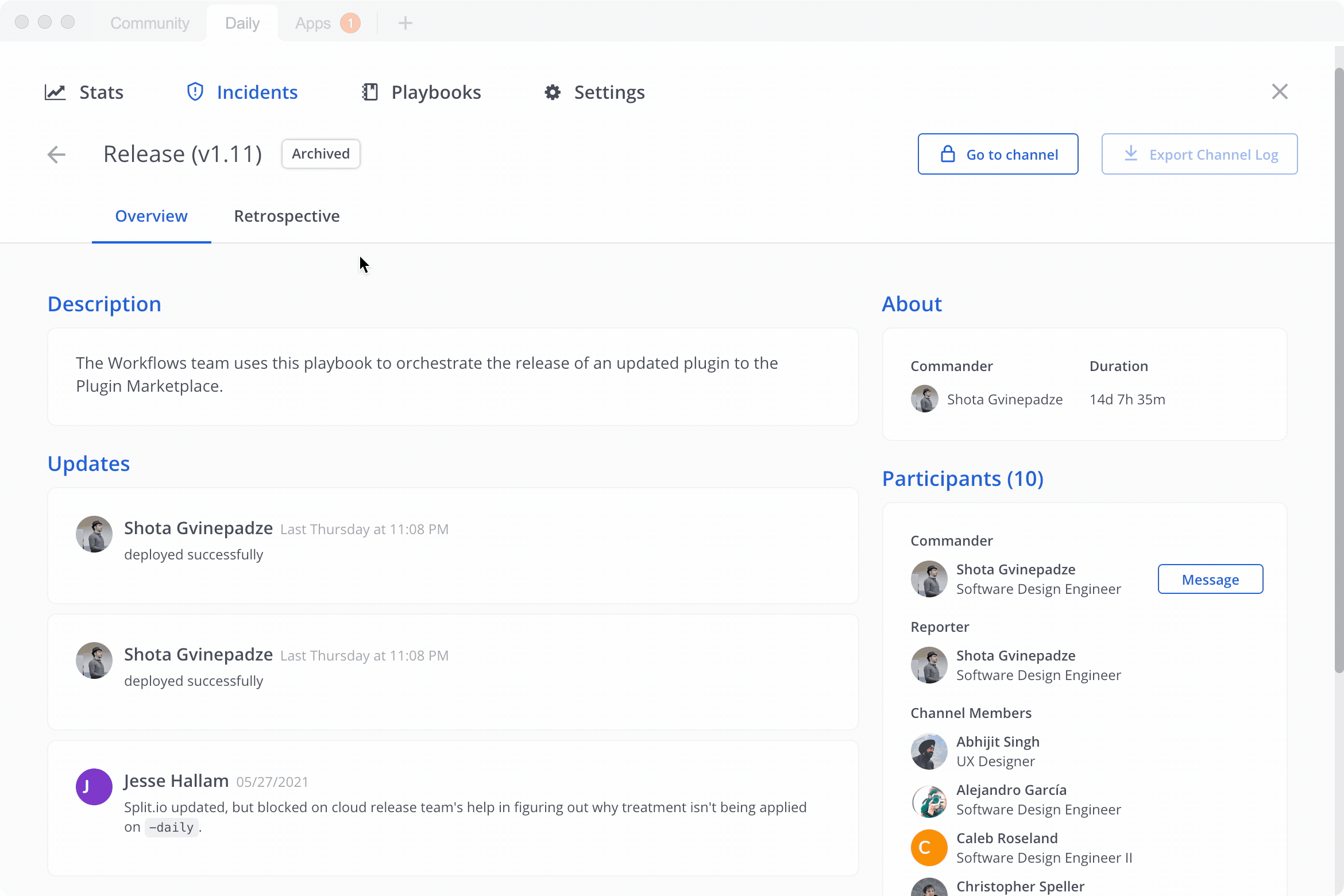
지표#
성능과 개선을 측정하여 가치 있는 인사이트를 추출하고자 하는 핵심 영역을 식별하기 위해 지표를 사용하세요. 회고를 활성화하면 지표도 활성화됩니다. 측정하려는 지표 유형을 보정하고, 실행이 완료되면 회고에서 출력을 확인할 수 있습니다. 플레이북당 여러 지표를 구성할 수 있으며 언제든지 편집할 수 있습니다. 지표는 숫자, 시간 또는 값 입력을 기반으로 구성할 수 있습니다.
이러한 지표는 귀하와 팀이 관심 있는 모든 것이 될 수 있습니다. 예를 들어, 소프트웨어 릴리스 플레이북의 경우 실행 중에 감지된 버그 수를 추적하는 지표를 원할 수 있습니다. 추가한 지표의 출력은 회고에서 제공됩니다. 시간이 지남에 따라 여러 회고에서 지표를 사용하여 이상을 검사하고 목표를 개선할 수 있습니다.
또 다른 예는 지원 사고 플레이북입니다. 해결 시간 지표를 적용하여 더 많은 개선이 필요한 영역을 식별할 수 있습니다. 예를 들어, 목표를 더 빠르게 달성하기 위해 분할하면 더 잘 작동할 수 있는 작업과 같은 영역을 식별할 수 있습니다.
플레이북에서 구성된 지표를 삭제하면 데이터는 삭제되지 않지만 대시보드에서 해당 지표를 더 이상 볼 수 없습니다. 또한 해당 지표 필드는 회고 양식과 게시된 회고에서 제거됩니다.
지표 대시보드#
각 실행에 대해 회고 섹션에서 지표별로 값을 입력할 수 있습니다. 이 값은 실행당 발견된 버그 수와 같이 측정하는 모든 것을 기반으로 할 수 있습니다.
회고를 게시할 때까지 원하는 만큼 이 값을 편집할 수 있습니다 - 예를 들어 지표에 대한 올바른 매개변수가 있는지 확인하기 위해 - 이 시점에서 지표와 보고서는 더 이상 편집할 수 없습니다. 최종 값은 회고가 게시된 후에만 플레이북 대시보드에 표시됩니다.
플레이북 대시보드는 모든 실행에 대한 각 지표를 다음과 같이 보고합니다:
모든 실행의 평균값
최근 10회 실행의 평균값과 이전 10회 실행 평균과의 차이
모든 실행의 값 범위
목표값
최근 10회 실행의 실제 값 차트
페이지 하단에는 지표 값이 있는 완료된 실행 목록이 표시됩니다. 지표 값으로 목록을 필터링하거나 정렬할 수 있습니다.
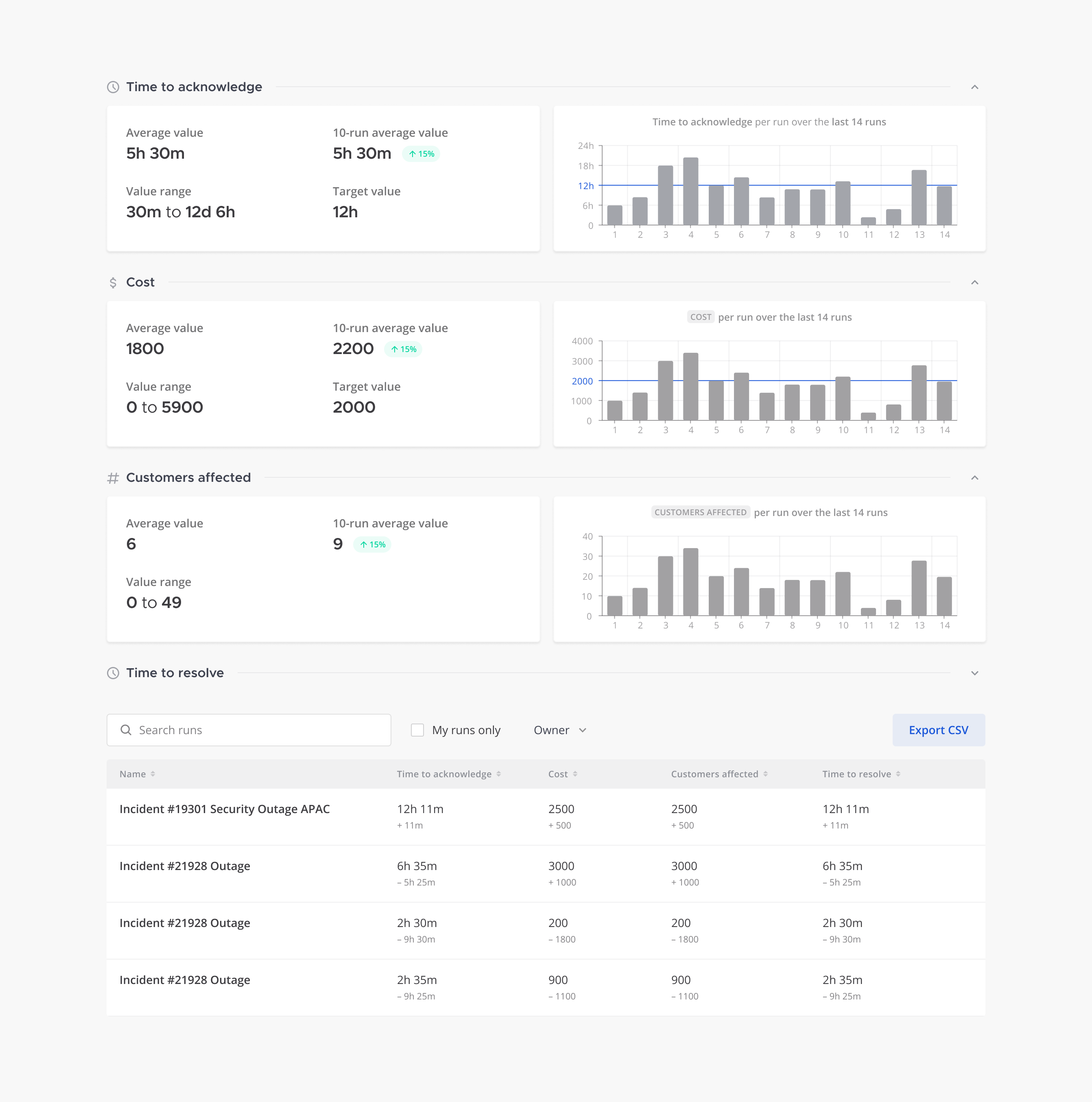
채널 데이터 내보내기#
참고
Enterprise 플랜에서만 사용 가능
채널 내보내기 기능 사용에 대한 자세한 내용은 채널 데이터 내보내기 문서를 참조하세요.